Ansichtseditor
Über den Ansichtseditor können Ansichten mit Hilfe von Vizuals erstellt und bearbeitet werden. Nach der Selektion von Vizuals können diese per Drag & Drop verschoben werden. Darüber hinaus gibt es viele Funktionen, die das Bearbeiten erleichtern.
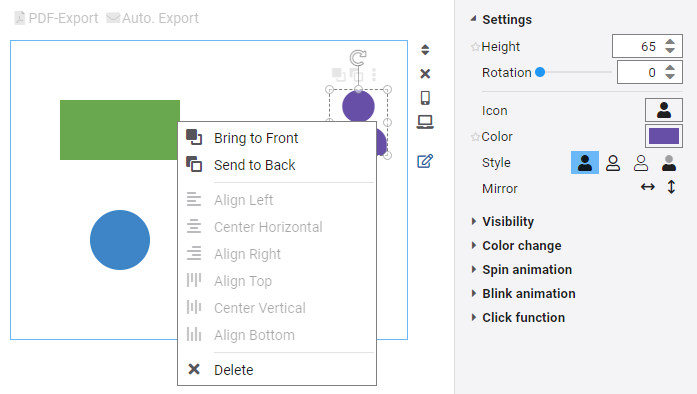
Achtung: Wird eine Ansicht bereits von einem anderen Benutzer bearbeitet, ist ein Editieren nicht möglich.
Selektion
Mit der Maus kann ein Lasso aufgezogen und ein oder mehrere Vizuals selektiert werden.
Anschließend stehen unterschiedliche Funktionen zur Bearbeitung zur Verfügung.
Sollen Vizuals einzeln zur aktuellen Selektion hinzugefügt werden, geschieht dies durch Drücken der Strg-Taste.
Positionierung
Beim Positionieren von Vizuals nutzt AnyViz ein 10 Pixel Raster.
Durch Drücken der Strg-Taste, wird die Rasterfunktion aufgehoben und die selektierten Vizuals können pixelgenau angeordnet werden.
Neben der Positionierung per Maus, können Vizuals auch mit den Pfeil-Tasten verschoben werden.
Hinweis: Sind Vizuals aus unterschiedlichen Bereichen selektiert, ist ein Verschieben nicht möglich.
Größe verändern
Über das Lasso kann die Größe von Vizuals verändert werden. Dabei ist zu beachten, dass einige Vizuals eine feste Größe haben.
Sind Vizuals mit einer festen Größe in der Selektion, kann die Größe nicht verändert werden.
Kann bei einem Vizual sowohl die Breite als auch die Höhe konfiguriert werden, kann über die Shift-Taste das Seitenverhältnis beibehalten werden.
Anordnen
Über das Kontextmenü stehen unterschiedlichen Funktionen zum Anordnen (Rechts ausrichten / Linksausrichten, etc.) von mehreren Vizuals zur Verfügung. Falls mehrere Vizuals übereinander angeordnet sind, können diese per in den Vordergrund oder per in den Hintergrund angeordnet werden.
Copy & Paste
Per Copy & Paste (Strg+C / Strg+V) können die selektierten Vizuals kopiert und in derselben oder einer anderen Ansicht eingefügt werden.
Über Ausschneiden (Strg+X) werden die selektierten Vizuals nach dem Einfügen an der vorherigen Stelle gelöscht.
Mit Duplizieren (Strg+D) werden die selektierten Vizuals dupliziert und in derselben Ansicht eingefügt.
Speichern und Undo / Redo
Nach jeder Editieraktion wird die bearbeitete Ansicht automatisch gespeichert.
Sämtliche Aktionen landen auf dem Undo / Redo Stack und können wieder rückgängig gemacht (Strg+Z) oder bereits rückgängig gemachten Aktionen wiederhergestellt (Strg+Y) werden.